Uber Eats(ウーバーイーツ)の注文方法を解説!注意点やお得に頼む方法も

※当記事はアフィリエイト広告を含みます。
芸能人やインフルエンサーなども活用しているUber Eats(ウーバーイーツ)。デリバリーサービスの中でトップクラスに人気なので、名前は聞いたことがある人もいるでしょう。
しかし、“注文方法が分からない”と悩んでいる人も多いのではないでしょうか。
そこで今回は、Uber Eats(ウーバーイーツ)の注文方法を分かりやすく説明します。注意点やお得に注文する方法なども紹介するので、参考にしてください。
目次
Uber Eats(ウーバーイーツ)の注文方法

Uber Eats(ウーバーイーツ)は、直感的に操作できるサービスです。スマホでアプリを触った経験がある人であれば、スムーズに注文できるでしょう。
それでは、Uber Eats(ウーバーイーツ)の使い方・注文方法を順序立てて説明します。
step1-1. スマホ(アプリ)でアカウント作成
Uber Eats で注文するためには、始めにアカウント登録が必要です。未登録の方は以下の手順を参考にして、アカウントを作成しましょう。
Uber Eats アプリをインストールする
Uber Eats(ウーバーイーツ)のアプリをインストールする手順は以下の通りです。
- iPhoneの人は「App Store」、Android端末の人は「Google Play ストア」を開く
- 検索窓に「Uber Eats」または「ウーバーイーツ」と入力して検索する
- Uber Eats(ウーバーイーツ)をタップしてインストールする
Uber Eats(ウーバーイーツ)をインストールするのに料金はかかりません。
電話番号認証をする
Uber Eats(ウーバーイーツ)をインストールしたら、次は電話番号認証を行います。やり方は以下の通りです。
1.jpg)
- アプリを起動し、「続行」をタップする
- 国を選択し、自分の電話番号を入力する
- 「次へ」をタップする
- SMSに届いた認証コードをアプリで入力する
電話番号を入力したくない人は、「楽天ID」や「Googleアカウント」など、他の方法で会員登録しましょう。
メールアドレス認証をする
電話番号認証が成功すると、次はメールアドレス認証を求められます。以下の手順で認証を行いましょう。
- メールアドレスを入力し、「次へ」をタップする
- Uber Eats(ウーバーイーツ)から届いたメールを開き、認証コードをメモする
- 認証コードをアプリで入力する
アカウント情報を入力する
メールアドレスの認証が成功すると、パスワードや氏名の入力を求められます。
パスワードは、今後 Uber Eats(ウーバーイーツ)にログインする際に必要です。忘れないようにしましょう。最後に利用規約を確認し、問題なければ「同意する」にチェックを入れてください。
アカウント情報は後から編集もできます。編集したい場合は、「アカウント」メニューから「アカウントを編集する」を選択してください。
2.jpg)
step1-2. パソコン(web)でアカウント作成
スマホを持っていない人や、アプリをインストールしたくない人、パソコンから利用したい人向けに、web版のUber Eats(ウーバーイーツ)もあります。
Uber Eats ホームページを開く
1.jpg)
web版のUber Eats(ウーバーイーツ)は、こちらのリンク先にあります→【ウーバーイーツを見る】。
電話番号かメールアドレスを入力するか、連携アカウントを選択する
webページ右上の「登録する」ボタンをクリックすると、下の画面が開きます。
2.jpg)
以降の登録方法はスマホアプリでの登録手順と同じです。使いやすい電話番号やメールアドレスを入力して、進めてください。
step2-1. 受取場所を登録①自宅等
Uber Eats(ウーバーイーツ)で注文する際は、注文前に受取場所を登録しておくと操作がスムーズに行えます。
配送先の住所を入力する
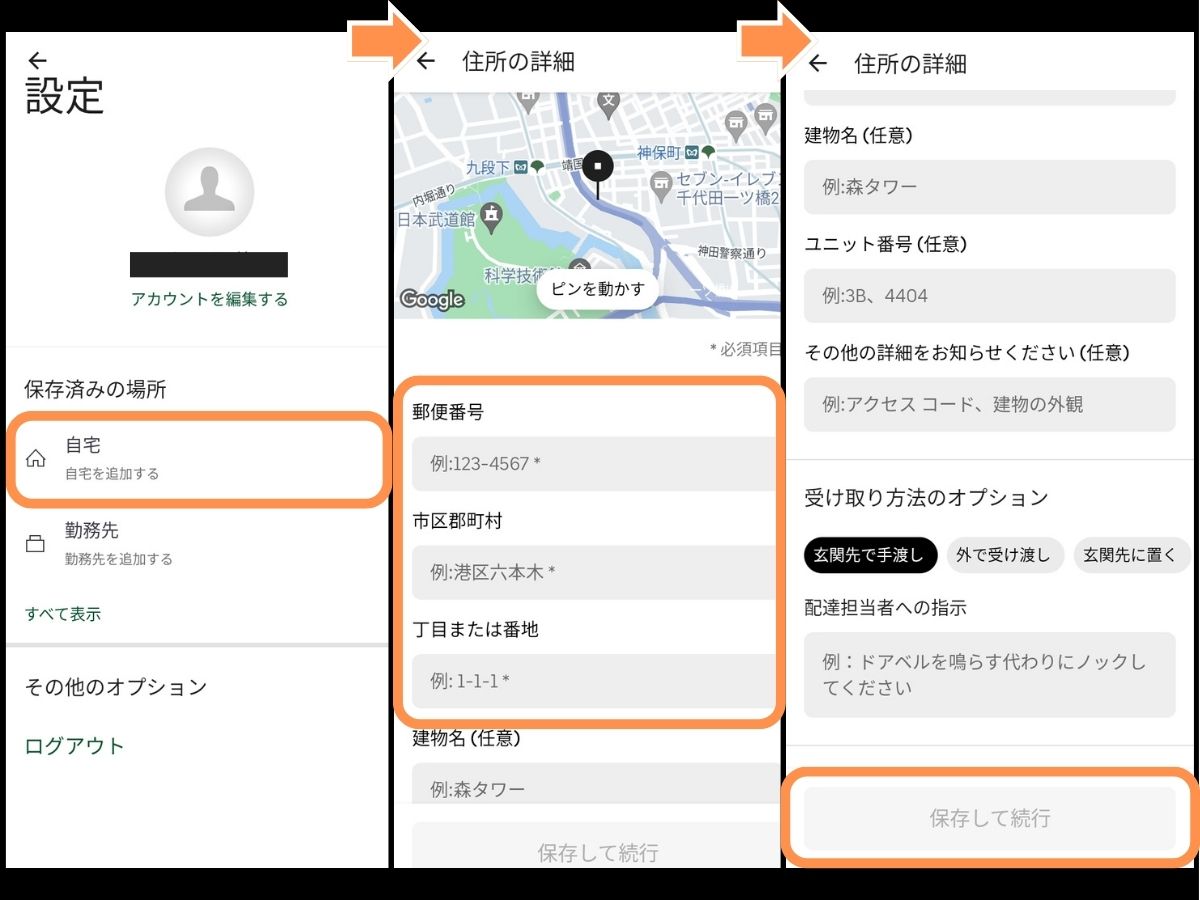
受取場所は、「アカウント」メニューから設定できます。自宅や勤務先など、よく利用しそうな場所を登録しておきましょう。
位置情報(GPS)を使用すると便利ですが、手入力だけでも設定できます。
step2-2. 受取場所を登録②公園など
Uber Eats(ウーバーイーツ)の受け取りは、自宅や勤務先に限らず、任意の場所で行えます。サービス提供エリア内で、住所がわかり、そこにあなたがいられる場所なら、受け取り場所として設定可能です。
レンタルスペースを利用したパーティーや、公園での花見やピクニックなどを企画する際は、ぜひUber Eats(ウーバーイーツ)の活用を考えてみてください。
外で受け取る設定のポイント
外出先で受け取る場合でも、受け取り場所設定方法は自宅や勤務先の場合と同じです。しかし、あなたを知っている人が常駐していない場所や公共の場所で受け取りたい場合は、配達してくれる人がスムーズにあなたを見つけられるよう配慮が必要です。
外で受け取る設定のポイントは、こちらの3点です。
- マップ上のピンを正確な場所に立てる
- 住所入力欄の下部にある「受け取り方法のオプション」を「外で受け渡し」にする
- 「その他の詳細」や「配達担当者への指示」欄に、目印や当日の服装などを記入する

受け取り場所を決める際には、混雑する場所を避け、他人の迷惑にならないような場所を選びましょう。
step3. 注文する
いよいよ注文です。Uber Eats(ウーバーイーツ)でのお店の探し方や、注文手順を説明します。
お店を探す
Uber Eats(ウーバーイーツ)では、ホームタブと検索タブを使ってお店を探せます。
ホームタブとは、アプリを起動させると初めに表示される画面のことです。ホームタブでは、現在地または設定したエリアの周辺店舗が表示されます。キャンペーンを行っている店舗や人気店などが分かりやすく表示されますよ。
検索タブとは、条件を指定してお店を探す機能です。検索タブでは、例えば“ハンバーガー”と検索すると、周辺のハンバーガー屋さんが表示されます。
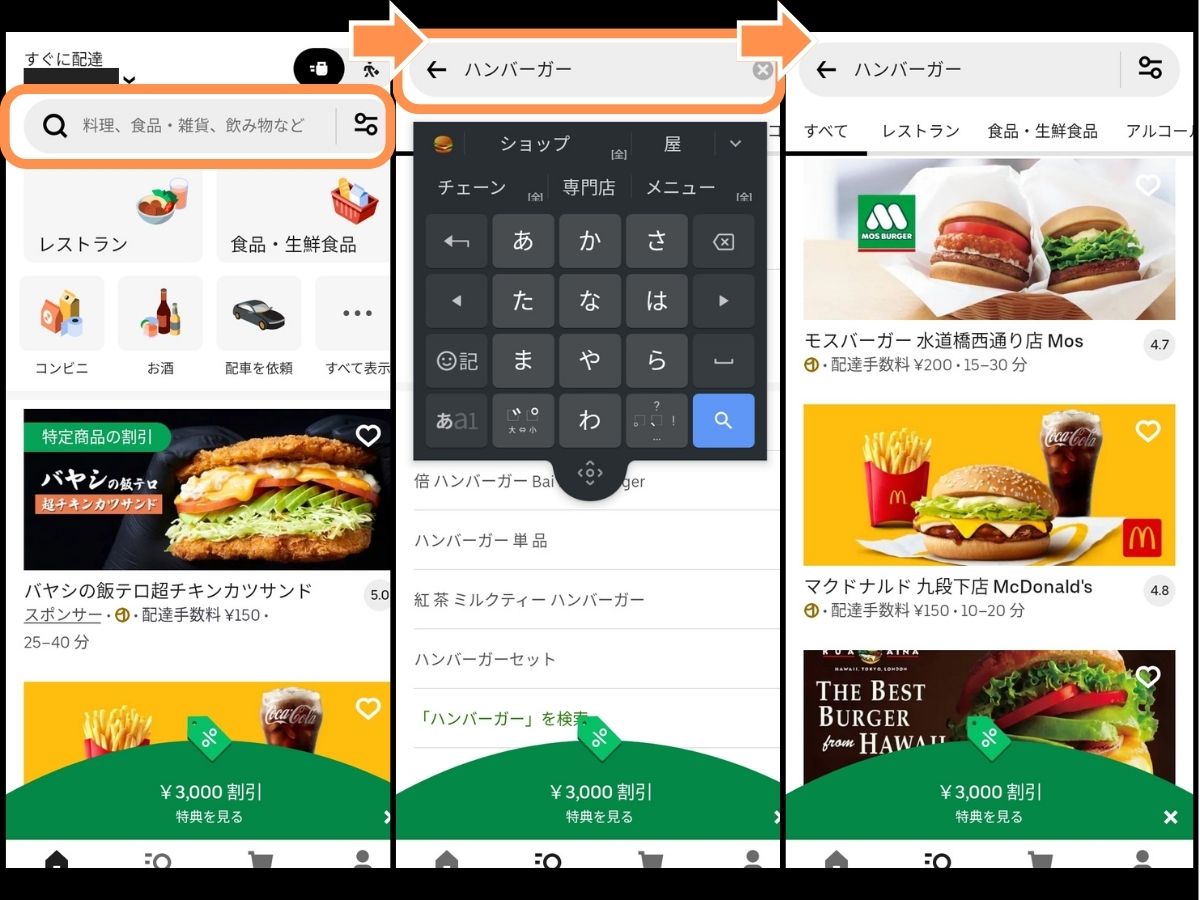
すでに食べたい料理や頼みたい店舗が決まっている人は、検索タブを使った方がスムーズに注文できます。
商品をカートに入れる
店舗が見つかったら、次は商品を選択しましょう。やり方は以下の通りです。
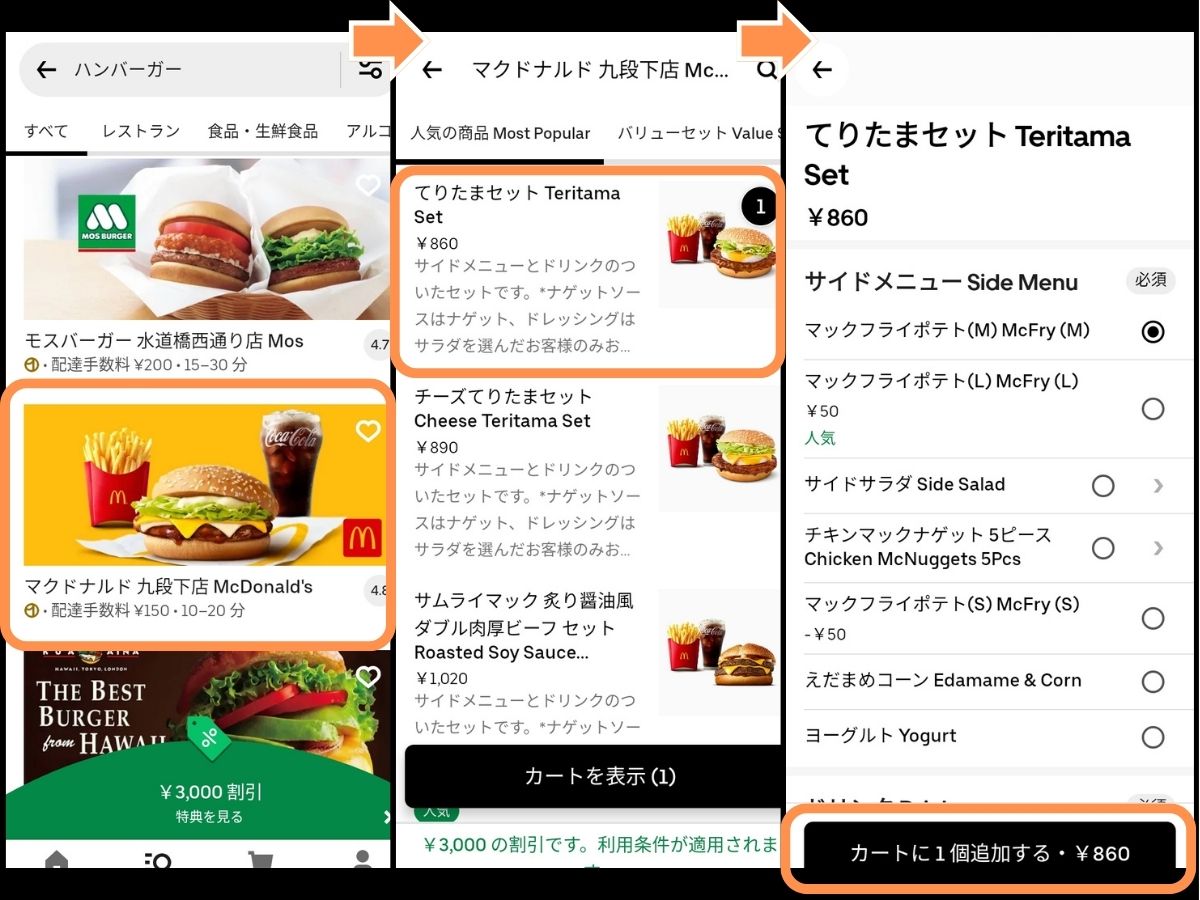
- 注文したいお店をタップする
- 画面をスクロールし、注文したい商品を選択する
- 商品点数やオプションを設定する
- 問題なければ「カートに追加する」をタップする
同じ店舗なら複数の商品をひとつのカートに入れられますが、別店舗のメニューを同じカートに入れることはできません。そのため、後者の場合は注文を2回に分ける必要があります。
step4. 決済・支払い
商品をカートに入れたら、注文確定・決済の前に、注文内容を見直しましょう。注文確定後は変更ができなくなるので、間違いがないように注意深く確認してください。
注文内容を変更したい場合
注文確定前であれば、下記の方法でカートに入れた商品を追加・削除できます。
- 「カートを見る」をタップする
- 削除したい商品を左にスワイプする
- 「アイテムを削除する」またはゴミ箱ボタンをタップする
- カートから商品が消えていれば削除成功
注文確定と決済
注文内容が決まったら、注文確定と決済を行いましょう。やり方は以下の通りです。
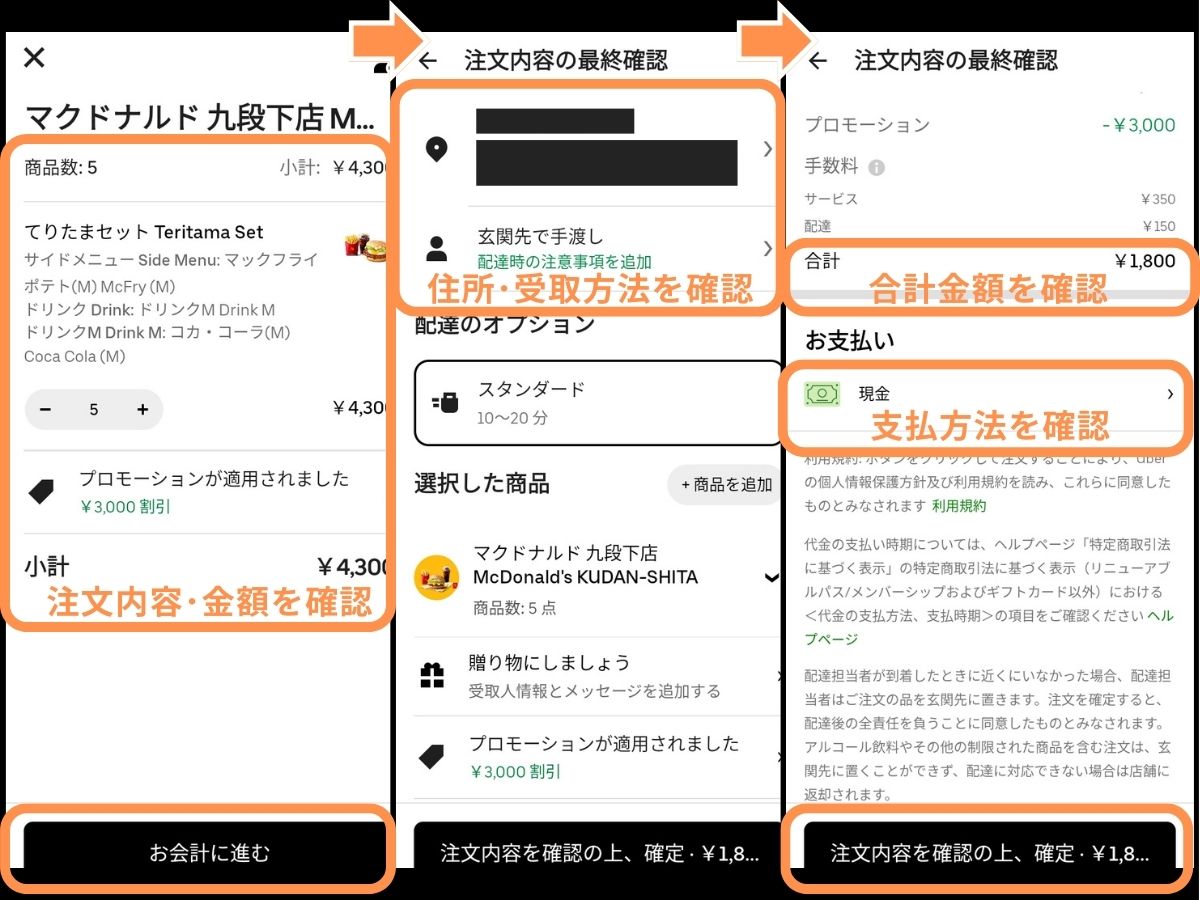
- 「カートを見る」→「お会計に進む」の順でタップする
- 注文内容と商品の受け渡し方法などを確認する
- 「現金」→「支払い方法を追加」の順でタップして好きな支払い方法を選択する
- 問題なければ「決済を確定」をタップする
- 登録したメールアドレスに注文の確定メールが届けば、注文完了
現金払いの場合は「お支払い」欄が「現金」になっていることを確認して確定ボタンを押しましょう。代金は商品受け取り時に支払います。
クレジットカードやオンライン決済・電子マネーで支払う場合は、「お支払い」欄から利用したい支払い方法を選んでから確定ボタンを押しましょう。
step5. 注文を受け取る
注文が処理されると、配達パートナーや店舗スタッフが商品を届けてくれます。到着予告時間はアプリから確認できます。
Uber Eats(ウーバーイーツ)で注文できない場合の原因

Uber Eats(ウーバーイーツ)で注文できない場合は、以下5つの原因が考えられます。
- 住所や決済情報の入力ミス:正しく入力すれば解決
- 店舗がオフライン設定にしている:1〜3時間置いてから再度注文する
- 店舗が営業時間外:営業時間を待ってから注文すれば解決
- 受け渡し場所が配達エリア外:配達エリア内に受け渡し場所を設定すれば解決
- クーポンの利用条件を満たせていない:利用条件通りに注文すれば解決
オフライン設定とは、店舗が忙しくてテイクアウト注文まで対応できないときに出す合図です。
Uber Eats(ウーバーイーツ)のおトクな注文方法
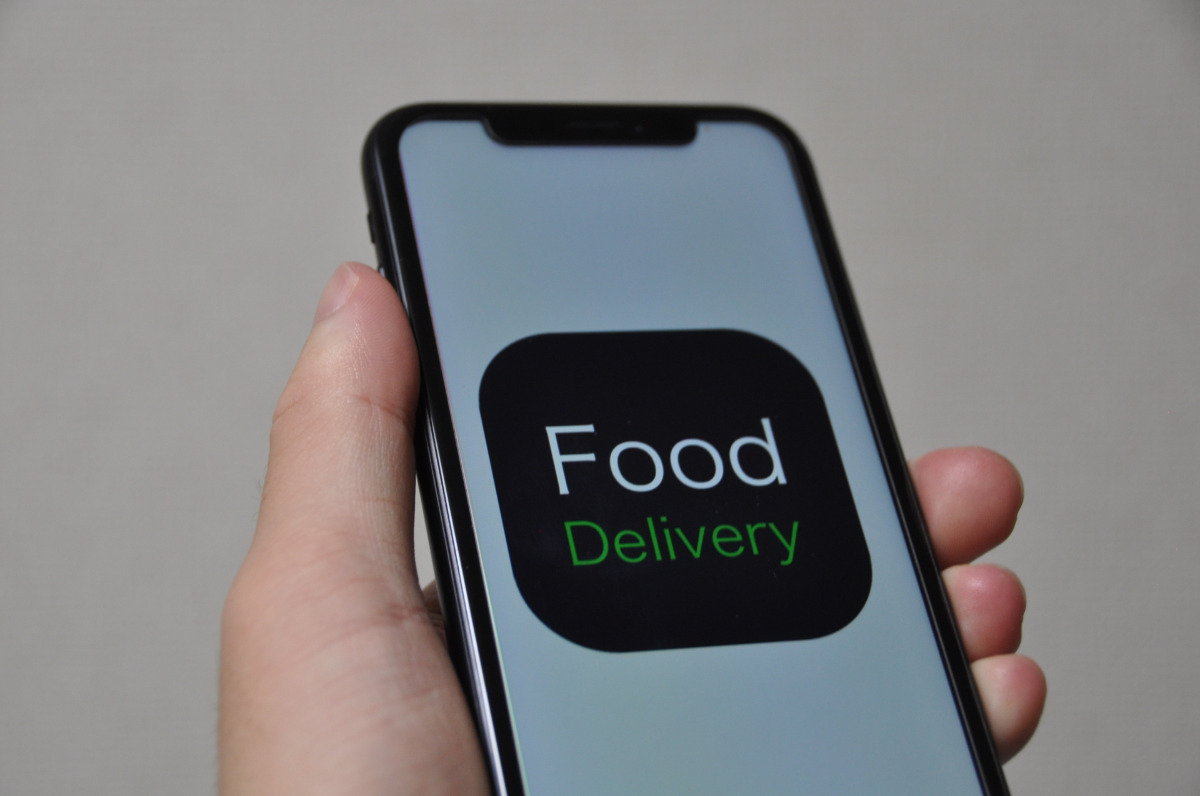
Uber Eats(ウーバーイーツ)をお得に利用する方法は4つあります。
- プロモーションコードを活用する
- お得な支払い方法を使う
- お店独自のキャンペーンを活用する
- Uber Oneを活用する
Uber Eats(ウーバーイーツ)を初めて利用する人は、“初回限定プロモーションコード”を活用しましょう。非常に割引額が大きいので、うまく注文すれば商品代金を0円にできますよ。
▷Uber Eats(ウーバーイーツ)のクーポン・キャンペーン情報をもっと知りたい方はこちらの記事をご覧ください。
また、加盟店が独自のキャンペーンを開催することもあります。配達手数料が割引になったり一部の商品が半額になったりするので、見逃さないようにしましょう。
「Uber One」とは、配達手数料が何度でも0円になるサブスクリプションサービスです。メンバー限定のキャンペーンも利用できるので、たくさん使う人は加入した方がよいでしょう。
▷「Uber One(ウーバーワン)について詳しく知りたい方は、こちらの記事をチェックしてください!
Uber Eats(ウーバーイーツ)とは

Uber Eats(ウーバーイーツ)は徐々に配達エリアが広がっています。そのため、サービスを利用するのが初めての人もいるでしょう。
そのような人に向けて、Uber Eats(ウーバーイーツ)の基本情報を紹介します。
Uber Eats(ウーバーイーツ)の仕組み
Uber Eats(ウーバーイーツ)の仕組みは以下の通りです。
- ユーザーがアプリから商品を注文する
- 注文情報が店舗にいく
- 店舗が配達スタッフに配達依頼を出す
- 配達スタッフが商品を受け取る
- 配達スタッフがユーザーに商品を届ける
上記の仕組みの中には、必ずUber Eats(ウーバーイーツ)がいます。仲介業者の役割をはたしているので、基本トラブルなく注文や決済ができます。
配達可能エリア
Uber Eats(ウーバーイーツ)の配達エリアは、基本全国です。しかし、市区町村単位で見るとまだ対応していないエリアも存在します。
ユーザー登録をして配達場所の住所を入力すると、対応エリアかどうかをすぐに確認できます。
2023年2月上旬に公開されているエリアは、下表のとおりです。
| 北海道 | 函館市 北斗市 千歳市 室蘭市 小樽市 岩見沢市 帯広市 恵庭市 旭川市 札幌市 東神楽町 江別市 石狩市 苫小牧市 釧路市 |
|---|---|
| 青森 | むつ市 三沢市 八戸市 弘前市 青森 |
| 岩手 | 滝沢市 盛岡市 |
| 宮城 | 仙台市 利府町 名取市 塩竈市 多賀城市 大崎市 富谷市 岩沼市 東松島市 登米市 石巻市 |
| 秋田 | 秋田市 |
| 山形 | 東根市 天童市 山形市 米沢市 酒田市 鶴岡市 |
| 福島 | 白河市 須賀川市 いわき市 会津若松市 福島市 郡山市 |
| 茨城 | かすみがうら市 つくばみらい市 つくば市 ひたちなか市 利根町 取手市 古河市 土浦市 守谷市 常総市 日立市 水戸市 牛久市 石岡市 神栖市 那珂市 鹿嶋市 龍ケ崎市 |
| 栃木 | 下野市 佐野市 壬生町 大田原市 宇都宮市 小山市 栃木 真岡市 足利市 那須塩原市 野木町 鹿沼市 |
| 群馬 | みどり市 伊勢崎市 前橋市 大泉町 太田区 渋川市 藤岡市 館林市 高崎市 |
| 埼玉 | ふじみ野市 三芳町 三郷市 上尾市 上里町 久喜市 伊那市 入間市 八潮市 加須市 北本市 吉川市 和光市 坂戸市 さいたま市 宮代町 富士見市 川口市 川島町 川越市 幸手市 志木市 戸田市 所沢市 新座市 日高市 春日部市 朝霞市 本庄市 杉戸町 東松山市 松伏町 桶川市 毛呂山町 深谷市 熊谷市 狭山市 白岡市 秩父市 羽生市 草加市 蓮田市 蕨市 行田市 越谷市 飯能市 鴻巣市 鶴ヶ島市 |
| 千葉 | 佐倉市 八千代市 千葉市 印西市 君津市 四街道市 大網白里市 富津市 富里市 市原市 市川市 成田市 我孫子市 旭市 木更津市 東金市 松戸市 柏市 流山市 浦安市 白井市 習志野市 船橋市 茂原市 袖ケ浦市 酒々井町 野田市 鎌ヶ谷市 |
| 東京 | あきる野市 三鷹市 世田谷区 中央区 中野区 八王子市 北区 千代田区 台東区 品川区 国分寺市 国立市 墨田区 多摩市 大田区 小平市 小金井市 府中市 文京区 新宿区 日の出町 日野市 昭島市 杉並区 東久留米市 東大和市 東村山市 板橋区 武蔵村山市 武蔵野市 江戸川区 江東区 清瀬市 渋谷区 港区 狛江市 瑞穂町 町田市 目黒区 稲城市 立川市 練馬区 羽村市 荒川区 葛飾区 西東京市 調布市 豊島区 足立区 青梅市 |
| 神奈川 | 二宮町 伊勢原市 南足柄市 厚木市 大井町 大和市 大磯町 寒川町 小田原市 川崎市 平塚市 座間市 愛川町 松田町 横浜市 横須賀市 海老名市 相模原市 秦野市 綾瀬市 茅ヶ崎市 葉山町 藤沢市 逗子市 鎌倉市 開成町 相模原市 |
| 新潟 | 三条市 上越市 新潟市 新発田市 柏崎市 長岡市 |
| 富山 | 南砺市 富山 高岡市 魚津市 |
| 石川 | 七尾市 内灘町 小松市 白山 野々市市 金沢市 |
| 福井 | 坂井市 敦賀市 福井市 鯖江市 |
| 山梨 | 中央区 南アルプス市 山梨市 昭和町 甲州市 甲府市 甲斐市 笛吹市 韮崎市 |
| 長野 | 下諏訪町 上田市 伊那市 佐久市 松本市 軽井沢町 長野市 |
| 岐阜 | 北方町 可児市 各務原市 垂井町 多治見市 大垣市 岐南町 岐阜市 本巣市 瑞穂町 笠松町 美濃加茂市 羽島市 関市 |
| 静岡 | 伊豆の国市 函南町 三島市 富士宮市 富士市 御殿場市 掛川市 沼津市 浜松市 清水 焼津市 磐田市 藤枝市 袋井市 裾野市 長泉町 静岡市 |
| 愛知 | あま市 一宮市 三芳町 刈谷市 北名古屋市 半田市 名古屋市 大口町 大府市 大治町 安城市 小牧市 尾張旭市 岡崎市 岩倉市 常滑市 弥富市 扶桑町 日進市 春日井市 東浦町 東海市 東郷町 武豊町 江南市 津島市 清須市 瀬戸市 犬山市 知多市 知立市 碧南市 稲沢市 蟹江町 西尾市 豊山町 豊川市 豊明市 豊橋市 豊田市 長久手市 阿久比町 高浜市 |
| 三重 | いなべ市 伊勢市 伊賀市 名張市 四日市市 川越町 明和町 松阪市 桑名市 津市 鈴鹿市 |
| 滋賀 | 東近江市 野洲市 大津市 守山市 彦根市 栗東市 草津市 近江八幡市 |
| 京都 | 久御山町 亀岡市 京都 八幡市 向日市 城陽市 宇治市 福知山市 長岡京市 |
| 大阪 | 交野市 八尾市 吹田市 和泉市 四條畷市 堺市 大東市 大阪 大阪狭山市 守口市 富田林市 寝屋川市 岸和田市 忠岡町 摂津市 東大阪市 松原市 枚方市 柏原市 池田市 河内長野市 泉佐野市 泉南市 泉大津市 熊取町 田尻町 箕面市 羽曳野市 茨城 藤井寺市 豊中市 貝塚市 門真市 阪南市 高槻市 高石市 |
| 兵庫 | 豊岡市 たつの市 三木市 三田市 伊丹市 加古川市 太子町 姫路市 宝塚市 尼崎市 川西市 播磨町 明石市 神戸市 稲美町 芦屋市 西宮市 赤穂市 高砂市 |
| 奈良 | 田原本町 大和郡山市 大和高田市 天理市 奈良市 広陵町 桜井市 橿原市 河合町 王子町 生駒市 香芝市 |
| 和歌山 | 御坊市 橋本市 海南市 田辺市 湯浅町 和歌山市 岩出市 紀の川市 |
| 鳥取 | 米子市 鳥取市 |
| 島根 | 出雲市 松江市 |
| 岡山 | 倉敷市 岡山市 早島町 津山市 総社市 |
| 広島 | 呉市 広島市 府中市 廿日市市 東広島市 福山市 |
| 山口 | 下松市 下関市 宇部市 山口市 岩国市 防府市 |
| 徳島 | 徳島市 松茂町 |
| 香川 | 丸亀市 坂出市 宇多津町 観音寺市 高松市 |
| 愛媛 | 伊予市 砥部町 東温市 今治市 新居浜市 松前町 松山市 西条市 |
| 高知 | 高知市 |
| 福岡 | 中間市 久山町 久留米市 北九州市 古河市 大牟田市 大野城市 太宰府市 宇美町 宗像市 小郡市 志免町 新宮町 春日 柳川市 水巻町 田川市 直方市 福岡市 福津市 筑前町 筑紫野市 篠栗町 粕谷町 糸島市 苅田町 行橋市 那珂川市 須恵町 飯塚市 |
| 佐賀 | 佐賀市 唐津市 鳥栖市 |
| 長崎 | 佐世保市 対馬市 時津町 長与町 長崎市 |
| 熊本 | 八代市 合志市 熊本市 荒尾市 菊陽町 |
| 大分 | 中津市 別府市 大分市 日田市 |
| 宮崎 | 宮崎市 延岡市 日向市 都城市 |
| 鹿児島 | 薩摩川内市 霧島市 鹿児島市 鹿屋市 |
| 沖縄 | うるま市 与那原町 中城村 八重瀬町 北中城村 北谷町 南風原町 名護市 宜野湾市 本部町 沖縄 浦添市 糸満市 西原町 豊見城市 那覇市 |
※出典:Uber Eats ホームページ(出典元でローマ字表記の市区町村名は日本語表記に修正)
注文時にかかる3つの手数料
Uber Eats(ウーバーイーツ)自体は無料で使えます。アプリインストール料・入会費・年会費・月額料金などは一切かかりません。しかし、注文する際は以下3つの手数料がかかります。
- 配達手数料:商品を配達してもらう際にかかる手数料(50〜500円の変動性)
- サービス料:デリバリー注文を行う際にかかる手数料(注文小計の10%が加算)
- 少額注文手数料:700円未満の注文をした際にかかる手数料(150円)
▷こちらの記事では、Uber Eats(ウーバーイーツ)のサービス料を安くする方法を紹介しています。
対応している支払い方法
Uber Eats(ウーバーイーツ)で対応している支払い方法は以下の通りです。
- クレジットカード・デビットカード
- LINE Pay
- PayPay
- Apple Pay
- 現金
▷Uber Eats(ウーバーイーツ)の支払い方法や各種支払いのメリット・デメリットを詳しく紹介している記事もあります。
▷PayPayで Uber Eats の支払いをする方法を知りたい方は、こちらの記事をご覧ください。PayPayで利用できるクーポン情報も掲載しています。
Uber Eats(ウーバーイーツ)のメリット

Uber Eats(ウーバーイーツ)のメリットを説明します。
飲食店のメニューが平均30分でどこにでも届く
ウーバーイーツは、自宅や職場の他に配達エリア内で住所やGPSで指定できる場所ならどこにでも、注文から平均30分で配達可能。宿泊中のホテルや、ピクニックができる公園などを受取場所として指定することもできます。
食事にまつわる手間を削減
食事には、食べること以外の時間・手間が多くかかります。自炊の場合は、買い物や調理・片付けまで自分でやらなくてはいけません。外食やテイクアウトなら、店までの移動や入店待ち・提供待ちの時間が必要です。
Uber Eats(ウーバーイーツ)なら、スマホで注文をするだけで指定の場所に食事が届きます。待ち時間はありますが、その間は何をしていても自由です。仕事・家事・休憩・身支度など、自分の好きなように過ごせるので、1分も無駄にすることはありません。
すっぴんでもパジャマのままでも気兼ねなく1日を過ごせますし、ベッドの中で注文して届くまでの間に二度寝をしていてももちろん大丈夫。大人数の会合やお花見などの幹事さんがUber Eats(ウーバーイーツ)を活用すれば、弁当の購入や持ち運びの心配をせずに、他の重要なことに集中できます。
店舗の選択肢が多い
2022年1月の発表によると、Uber Eats(ウーバーイーツ)の登録店舗数は15万店を超えたそうです。対応エリアも随時拡大しています。
ピザや宅配寿司、ファーストフード、ファミリーレストランのような、従来から自前のデリバリー機能を持っていた飲食店はもちろん、これまで自店舗ではデリバリーができなかった小規模飲食店も多数登録しています。
登録店舗が特に多い地域では、あらゆるジャンルの食べ物・飲み物を注文できます。家族でそれぞれ別店舗のメニューを同時に注文して、街全体がフードコートのような感覚を楽しむこともできます。
Uber Eats(ウーバーイーツ)利用上の注意点

Uber Eats(ウーバーイーツ)を利用してトラブルが発生しても、代金が返還されないケースもあるので注意しましょう。
商品を受け取れなくて全額請求される場合もあります。ここでは、各注意点の詳細を説明します。
キャンセル時、代金が返金されない場合もある
Uber Eats(ウーバーイーツ)は、注文後でもキャンセルできます。店舗側が注文を受けつける前のキャンセルであれば、全額返金されるので安心してください。
しかし、以下のキャンセルの場合、返金されない可能性があります。
- 店舗が注文を受けつけた後の自己都合キャンセル
- 配達員が商品を受け取った後、または受け取る前の自己都合キャンセル
上記のトラブルを防ぐために、必ず最終確認をしてから注文を確定しましょう。
商品を受け取れなくても全額請求される場合がある
配達スタッフや店舗側の都合で商品が受け取れない場合は、全額返金されます。しかし、ユーザー側の都合で商品を配達できなかった場合、全額請求される場合があります。
急用であれば仕方ないですが、なるべく注文する際は受け取れるように準備しておきましょう。
まとめ
今回は、Uber Eats(ウーバーイーツ)の注文方法について説明しました。Uber Eats(ウーバーイーツ)は、直感的に操作できるデリバリーサービスとして人気です。
アプリを触った経験がある人であれば、すぐ操作に慣れるでしょう。店舗を選択して商品をカートに入れるだけなので、片手間で商品を注文することができます。
お祝いや調理の手間を減らしたいときに役立つUber Eats(ウーバーイーツ)。インストール料や月額料金などはかからないので、ぜひ使ってみてくださいね。



























